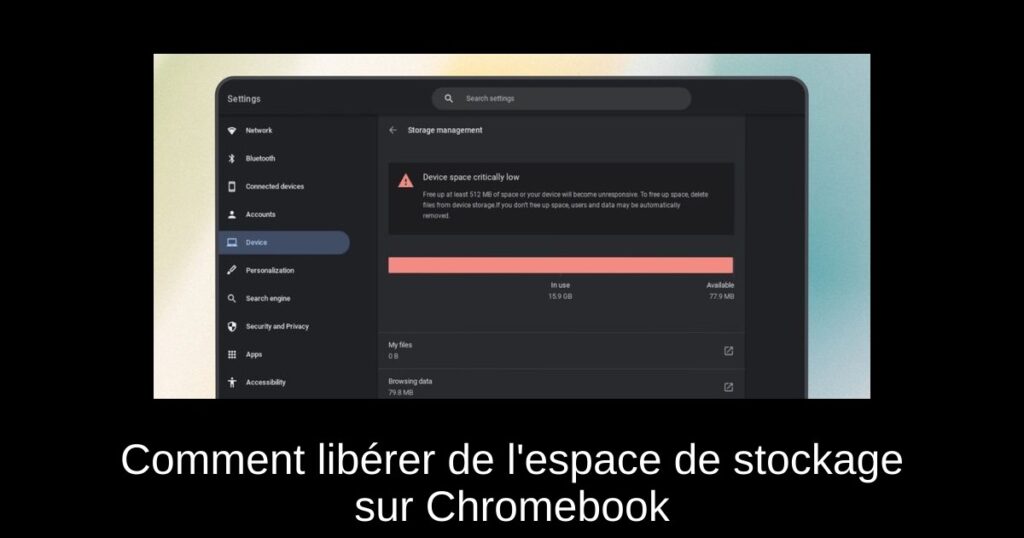Si vous êtes un utilisateur de Chromebook, vous avez probablement remarqué que ces appareils ont souvent un espace de stockage limité. Au fil du temps, la gestion des fichiers et des applications peut devenir un vrai défi. Heureusement, il existe plusieurs méthodes simples pour libérer de l’espace sur votre Chromebook. Dans cet article, nous allons explorer différentes stratégies pour optimiser votre stockage et continuer à profiter de la fluidité de ChromeOS.
Pourquoi la gestion de l’espace de stockage est-elle importante ?
Les Chromebook, grâce à leur simplicité et leur intégration avec les applications Android et Linux, sont devenus très populaires. Cependant, avec des capacités de stockage généralement inférieures à celles des ordinateurs portables Windows, il est essentiel de savoir comment gérer cet espace. Les applications Android et les conteneurs Linux peuvent prendre beaucoup de place, surtout si vous préférez utiliser des applications Flatpak plutôt que des fichiers DEB. Voici quelques astuces pour optimiser votre stockage.
Comment vérifier l’espace de stockage sur votre Chromebook
Avant de commencer à libérer de l’espace, il est important de savoir quels éléments consomment le plus de stockage sur votre appareil. Pour cela, suivez ces étapes :
- Naviguez vers les paramètres ChromeOS.
- Cliquez sur Système > Gestion de stockage.
Vous verrez alors une répartition de votre espace de stockage entre les différentes applications et plateformes, ce qui vous aidera à identifier les éléments à supprimer.
Méthodes pour libérer de l’espace sur Chromebook
Méthode 1 : Supprimer des fichiers
La manière la plus simple de libérer de l’espace est de supprimer les fichiers téléchargés. Ouvrez l’application Fichiers et accédez au dossier Téléchargements. Cliquez avec le bouton droit sur un fichier et sélectionnez Déplacer vers la corbeille. Vous pouvez sélectionner plusieurs fichiers à la fois en utilisant les touches Shift ou Ctrl.
Pensez à vider la corbeille après avoir supprimé vos fichiers pour récupérer cet espace.
Méthode 2 : Effacer le cache de navigation
Le cache de votre navigateur peut s’accumuler rapidement. Pour le supprimer :
- Ouvrez Chrome et tapez chrome://settings dans la barre d’adresse.
- Allez dans Confidentialité et sécurité > Effacer les données de navigation.
- Décochez Historique de navigation et Cookies et autres données.
- Sélectionnez Tout le temps dans la plage temporelle et cliquez sur Effacer les données.
Méthode 3 : Supprimer les applications Chrome et Android
Les applications peuvent rapidement consommer votre espace de stockage. Pour désinstaller une application :
- Allez dans Paramètres > Applications > Gérer vos applications.
- Sélectionnez l’application à désinstaller et cliquez sur Désinstaller.
Méthode 4 : Gérer le stockage Linux
Si vous utilisez le conteneur Linux, vous pouvez soit réduire l’espace alloué, soit le supprimer entièrement :
- Naviguez vers Paramètres > À propos de ChromeOS.
- Sélectionnez Environnement de développement Linux.
- Pour réduire l’espace, faites glisser le curseur dans la section Taille du disque et cliquez sur Redimensionner.
Méthode 5 : Vider les données locales avec les internals de Drive
Les fichiers de données locaux peuvent également prendre de l’espace. Pour les supprimer :
Lancez Chrome et tapez chrome://drive-internals. Cliquez sur Effacer les données locales.
Méthode 6 : Transférer des fichiers vers Google Drive
Profitez de l’intégration de Google Drive dans ChromeOS en déplaçant vos fichiers vers le cloud. Ouvrez l’application Fichiers, sélectionnez vos fichiers et glissez-les sur l’étiquette Google Drive.
Méthode 7 : Supprimer les comptes utilisateurs non utilisés
Si votre Chromebook compte plusieurs utilisateurs, envisagez de supprimer les comptes non nécessaires. Cela peut libérer un espace significatif.
Méthode 8 : Effectuer un Powerwash de votre Chromebook
Si toutes les autres méthodes échouent, envisagez de réinitialiser complètement votre Chromebook. Attention, cela supprimera tous vos fichiers locaux. Rendez-vous dans Paramètres > Avancé > Réinitialiser les paramètres > Réinitialiser.
Conclusion
Libérer de l’espace sur votre Chromebook peut améliorer considérablement votre expérience utilisateur, surtout si vous souhaitez jouer à des jeux ou installer des applications de développement. En appliquant ces astuces, vous profiterez pleinement de votre appareil tout en gardant le contrôle de votre espace de stockage.
Restez à jour avec nos articles pour découvrir d’autres astuces technologiques et améliorez quotidiennement votre expérience avec votre Chromebook !